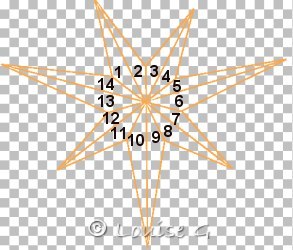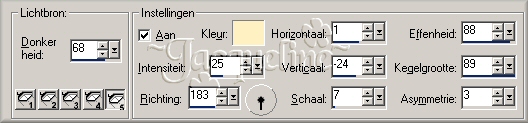|
Deze les mag niet ge-upload of gekopieerd worden naar uw eigen server of worden gebruikt als eigen materiaal. Lessen mogen niet gelinkt worden zonder mijn toestemming. This tutorial may not be reproduced, reworded, republished or mirrored on another webpage or website or sent through email This tutorial is a translation of Louise's Poppy Field. Thank you so much Louise for this beautiful star! Deze les is met toestemming van de schrijfster Louise, vertaald naar het Nederlands. Dank je wel Louise :). De les is geschreven voor PSP 8 maar ook te maken in andere versies van PSP.
Stap 1 Zullen we beginnen?
Stap 2 Maak een nieuwe rasterlaag aan (Lagen - Nieuwe rasterlaag) en noem deze Ster. Ga vervolgens naar Selecties - Selecties van Schijf en laad de selectie 'shape'. Als het goed is, is in je afbeelding nu de basis van de sterk geselecteerd. Vul deze met behulp van het gereedschap Vlakvulling met #FFA744.
Selecteer nu met het gereedschap Toverstafje (Tolerantie en doezelen op 0) het hierboven met een 1 aangegeven gedeelte van je ster en vul deze selectie met #EFAA64. Herhaal dit met de overige 13 gedeelte van de ster en gebruik voor de vulkleur steeds een andere kleur volgens onderstaand schema. De nummers corresponderen met de nummers in het figuur. (Gebruik eventueel het kleurenschema om de kleuren snel te selecteren).
Stap 3 Weer maken we een nieuwe rasterlaag aan, noem deze 'Sterretjes'. Selecteer voor het gereedschap Plaatjespenseel en selecteer het plaatjespenseel/tube 'stardot'. Zet nu op elk wit puntje een sterretje. Als op elk wit puntje een sterretje staat, voegen we alle zichtbare lagen samen (Lagen - Samenvoegen - Zichtbare lagen samenvoegen). Let op: vergeet niet de zwarte ondergrondlaag op slot te zetten voor je samenvoegt.
Stap 4
(Let op: PSP 7 heeft dezelfde mogelijkheden, alleen is de volgorde iets anders (schaal en effenheid zijn omgedraaid)
Stap 5 Hoe je je ster met een transparante achtergrond kan opslaan? Klik hier Veel plezier met deze les, en heeft u vragen, opmerkingen of wilt u deze les linken, mailt u me dan gerust! :). december 2003
|
||||||||||||||||||||||||||||||||||